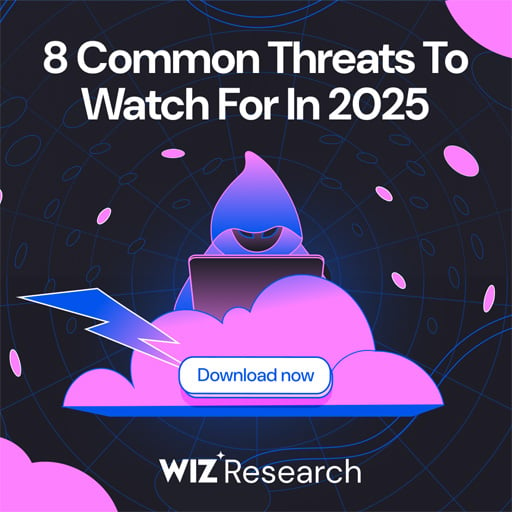Microsoftは、セキュリティ脆弱性や問題を修正するために、Windows 11のバージョン24H2および23H2向けのKB5062553およびKB5062552累積更新プログラムをリリースしました。
本日の更新プログラムは、過去数か月に発見された脆弱性に対する2025年7月のパッチチューズデーのセキュリティパッチが含まれているため、必須となっています。
本日の更新プログラムは、スタート > 設定 > Windows Updateに移動し、「更新プログラムのチェック」をクリックすることでインストールできます。
また、Microsoft Update カタログから手動でダウンロードしてインストールすることもできます。
2025年7月パッチチューズデーアップデートの新機能
本日のセキュリティ更新プログラムをインストールすると、Windows 11 24H2(KB5062553)のビルド番号はBuild 26100.4652に、23H2(KB5062552)は226×1.5624に変更されます。
2025年7月のパッチチューズデーアップデートには多くの変更が含まれています。たとえば、タスクバーアイコンを小さくする機能が有効になりました。また、Copilot+ PCのClick to DoにはMicrosoft 365 Copilotボタンが追加されましたが、CFR(段階的機能展開)のため、ほとんどの変更は表示されません。
改善点の全リストは以下の通りです:
-
[アプリの既定値]
-
新機能! 欧州経済領域(EEA)地域向けに、設定 > アプリ > 既定のアプリの既定に設定ボタンを通じて、既定のブラウザーに関するいくつかの小さな変更を展開しています:
-
新しい既定のブラウザーがそれらを登録している場合、追加のファイルおよびリンクの種類が新しい既定のブラウザーに設定されます。
-
新しい既定のブラウザーは、チェックボックスをオフにしない限り、タスクバーとスタートメニューにピン留めされます。
-
ブラウザーが.pdfファイルタイプを登録している場合、.pdfの既定値を変更するためのワンクリックボタンが個別に用意されました。
-
-
-
[Click to Do(プレビュー)] 新機能! Microsoft 365 Copilotに質問は、Copilot+ PCのClick to Doに新たに追加されたアクションです。これを使ってテキストや画像をMicrosoft 365 Copilotに送信し、質問に対する回答を得ることができます。「Microsoft 365 Copilotに質問」アクションにはMicrosoft 365ライセンスが必要で、組織のプライバシーポリシーに従います。
-
[ナレーター]
-
新機能! ナレーターの「スクリーンカーテン」機能は、画面を暗転させてナレーターが内容を読み上げる間、プライバシーを保護し集中力を高めるのに役立ちます。これは、公共の場や共有スペースで他人に画面を見られずに機密情報を扱う際に特に便利です。ナレーターを起動するには、Ctrl + Windows + Enterを押します。その後、Caps Lock + Ctrl + Cでスクリーンカーテンをオンにします。オンの間は、画面が隠れたまま通常通りナレーターを使用できます。もう一度Caps Lock + Ctrl + Cを押すとオフになります。
-
新機能! ナレーターは、機能の発見や学習を体験の中で直接簡単にできるようになりました。初心者でも上級オプションを探している場合でも、ナレーターが最新のアップデートを一連のステップやプロンプトで案内し、それぞれの新機能や変更点を説明します。
-
-
[PC移行] 新機能! WindowsのPC間移行体験の展開が始まりました。Windowsバックアップアプリで、最初にランディングページとペアリングページが表示され、今後の機能を先取りできます。完全な体験では、セットアップ時に古いPCから新しいPCへファイルや設定を転送できるようになります。この機能のセットアップ時サポートは今後のアップデートで提供されます。スムーズな体験をサポートするため、段階的に展開されます。
-
[設定]
-
新機能! IT管理者によって管理されているPCの商用顧客向けに、設定ホームページの展開を開始しています。この機能では、「推奨設定」や「Bluetoothデバイス」など、エンタープライズ管理PCに関連する既存のカードに加え、2つの新しいエンタープライズ向けデバイス情報カードとアクセシビリティ設定カードが表示されます。商用顧客が管理PCでMicrosoftアカウントも使用している場合は、職場・学校アカウントとMicrosoftアカウントの両方の存在を示す新しいアカウントカードも表示されます。
-
新機能! デバイスセットアップ時に選択した国または地域が、設定 > 時刻と言語 > 言語と地域に表示されるようになりました。
-
[タスクバー & システムトレイ]
-
-
-
新機能! タスクバーは、スペースが不足した場合にアイコンのサイズを自動的に調整し、より多くのアプリを表示できるようになりました。設定でアイコンの表示方法を調整できます。タスクバーがいっぱいのときのみアイコンサイズを小さくする(デフォルト)、常に元のサイズを維持する場合はしない、常に小さいアイコンを使う場合は常にを選択します。この設定を変更するには、タスクバーの空いている場所を右クリックし、タスクバーの設定を選択、タスクバーの動作セクションを展開し、小さいタスクバーボタンを表示するで好みを選択します。
-
新機能! クイック設定のアクセシビリティメニューの新しいグループ化に加え、ナレーターや音声アクセスなどの支援技術のテキスト説明が追加され、識別や学習がしやすくなりました。
-
新機能! タスクバーアプリの下のインジケーター(ピル)がより広く、見やすく調整されました。
-
修正:WIN + CTRL + 数字で、タスクバー上の開いているアプリのウィンドウを切り替えられなくなっていました。
-
修正:Windowsでタスクバーを使用しているとき、アプリのプレビューウィンドウに表示されるメディアコントロールが予期せず点滅する場合がありました。
-
-
[音声アクセス]
-
新機能! 音声アクセスを使って、簡体字中国語および繁体字中国語でWindowsの操作、入力、対話が音声コマンドでできるようになりました。
-
新機能! 音声アクセスの辞書にカスタム単語を追加できるようになりました。この機能は、現在サポートされているすべての音声アクセス言語で利用できます。
-
Microsoftは新たな問題を把握していませんが、変更履歴には中国、日本、韓国など一部地域で特定のフォントに関する問題が引き続き記載されています。
2025年における8つの一般的な脅威
クラウド攻撃はますます高度化していますが、攻撃者は驚くほど単純な手法でも成功しています。
Wizが数千の組織で検出したデータをもとに、このレポートではクラウドに精通した脅威アクターが使う8つの主要な手法を明らかにします。